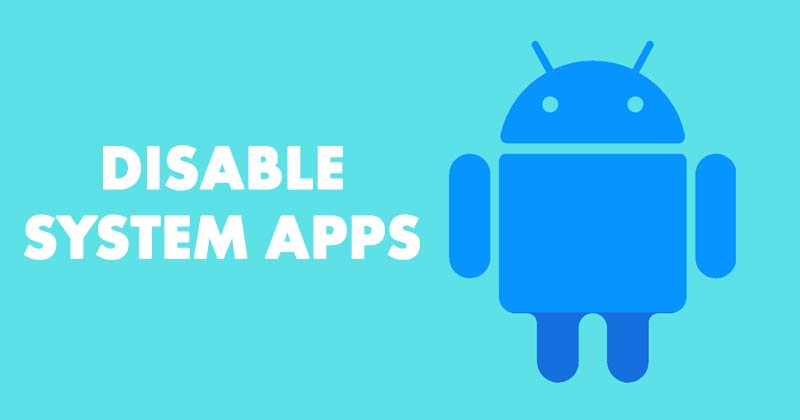Az Electronic Arts (EA) alkalmazás a Windows rendszeren az elsődleges cél a kedvenc játékainak eléréséhez. Így hihetetlenül frusztráló lehet, ha az alkalmazás minden látható ok nélkül ismételten kijelentkezteti Önt. Ez a váratlan megszakítás visszafoghatja az élményt, és késleltetheti a hozzáférést olyan kedvelt játékokhoz, mint a FIFA, a Battlefield és a The Sims.

Ebben az útmutatóban elmagyarázzuk, hogy az EA alkalmazás miért jelentkezik ki folyamatosan, és hogyan lehet megoldani a problémát.
Az EA alkalmazás több okból kijelentkezhet, beleértve az instabil internetkapcsolatot, a szerveroldali hibákat és a sérült alkalmazásadatokat. Ez akkor is megtörténhet, ha az EA gyanús fióktevékenységet észlel, például szokatlan bejelentkezési kísérleteket vagy jogosulatlan hozzáférést.
A fentieken túlmenően, ha egy bizonyos ideig inaktív marad, miközben be van jelentkezve egy EA-szolgáltatásba, a munkamenet időtúllépési beállításai miatt az automatikusan kijelentkeztetheti Önt.
Mi a teendő, ha az EA alkalmazás folyamatosan kijelentkeztet
Most, hogy tisztában van a probléma gyakori okaival, a következőket teheti annak megakadályozására, hogy az EA alkalmazás váratlanul kijelentkezzen.
1. Ellenőrizze az internetkapcsolatot
Ha az internetkapcsolat nem működik megfelelően, az EA alkalmazásnak problémái lehetnek a szervereivel való kommunikációban. Ennek eredményeként előfordulhat, hogy többször kijelentkezett az alkalmazásból. Ezért célszerű kizárni az internetkapcsolattal kapcsolatos problémákat, mielőtt más dolgokat próbálna ki.
Nyisson meg egy webböngészőt, és keressen fel egy webhelyet, például a Fast.com-ot, és futtasson le egy gyors internetsebesség-tesztet. Ha probléma van az internettel, fontolja meg az útválasztó újraindítását, vagy váltson másik kapcsolatra.

2. Kapcsolja ki a bejelentkezés ellenőrzését
Ha a bejelentkezés ellenőrzése aktív, az EA minden alkalommal ellenőrző kódot küld, amikor új eszközről próbál hozzáférni fiókjához. Ez a funkció azonban időnként meghibásodhat, ami miatt az EA alkalmazás ismételten kijelentkeztet. Ezért a legjobb, ha letiltja a bejelentkezés ellenőrzését, ha problémákat tapasztal.
- Nyisson meg egy webböngészőt, és menjen a Az EA-fiók biztonsági beállításainak oldala.
- Jelentkezzen be fiókjába, ha még nem tette meg.
- A Bejelentkezés ellenőrzése alatt kattintson a Kikapcsolás gombra.

3. Állítsa vissza jelszavát
Ha fiókja biztonsága veszélybe kerül, bejelentkezési problémákkal szembesülhet az EA alkalmazással. Ilyen esetekben a legjobb megoldás az EA-fiók biztonsága egy új, erős jelszó beállításával. Íme a lépések ehhez:
- Nyisson meg egy webböngészőt, és menjen a Az EA jelszó-helyreállítási oldala.
- Adja meg regisztrált e-mail címét vagy EA ID-jét, és töltse ki a CAPTCHA-t.
- Kattintson a Tovább gombra.
- Nyissa meg az e-mailben kapott jelszó-visszaállítási hivatkozást, majd állítson be új jelszót.

Jelentkezzen be az EA alkalmazásba az új jelszóval. Ezt követően ellenőrizze, hogy a probléma továbbra is fennáll-e.
4. Tiltsa le a VPN-t
VPN-kapcsolat használata esetén a forgalom különböző szervereken keresztül történik. Az EA gyanús tevékenységként értelmezheti a VPN használatát, különösen akkor, ha a VPN-kiszolgáló helye jelentősen eltér az Ön szokásos helyétől. Emiatt az EA alkalmazás kijelentkeztetheti Önt a Windows rendszerből. Megpróbálhatja kikapcsolni a VPN-kapcsolatot, hogy megnézze, ez megoldja-e a problémát.
5. Törölje az alkalmazás gyorsítótárát
Az EA alkalmazáshoz társított elavult gyorsítótár-adatok időnként hibás működést is okozhatnak. Ha ez a helyzet, a gyorsítótár törlése segíthet megoldani a bejelentkezési problémákat.
Az EA alkalmazás gyorsítótárának törlése:
- Nyissa meg az EA alkalmazást, és kattintson a menü ikonra (három vízszintes vonal) a bal felső sarokban.
- Válassza a Súgó > Alkalmazás-helyreállítás lehetőséget.
- Kattintson a Gyorsítótár törlése gombra.

6. Javítsa meg az alkalmazást
Ha a gyorsítótár törlése hatástalannak bizonyul, a következő legjobb megoldás az EA alkalmazás javítása. Ezzel eltávolítja a problémás alkalmazásfájlokat, amelyek a problémát okozhatják, és frissíti az alkalmazást a legújabb verzióra.
- Nyomja meg a Windows billentyű + R billentyűkombinációt a Futtatás párbeszédpanel megnyitásához.
- Írja be az appwiz.cpl-t a mezőbe, és nyomja meg az Enter billentyűt.
- A Programok és szolgáltatások ablakban válassza ki az EA alkalmazást, és kattintson az Eltávolítás lehetőségre a tetején.
- Válassza a Javítás gombot.

Várja meg, amíg az alkalmazás befejezi a javítási opciót, és automatikusan megnyílik. Ezt követően nem szabadna problémát tapasztalnia.
Megszakítás nélküli Gaming Bliss
A dolgok frusztrálóvá válhatnak, ha az EA alkalmazás ok nélkül folyamatosan kijelentkeztet. Szerencsére követheti a fenti tippeket, amelyek segíthetnek megoldani az EA alkalmazással kapcsolatos bejelentkezési problémákat. Ha a fenti megoldások egyike sem működik, várjon néhány órát, majd próbálkozzon újra.
Ezután érdemes megtanulnia, hogyan módosíthatja a játék nyelvét az EA alkalmazásban.
GYIK
A mentési mechanizmus játéktól függően változik. Egyes játékok folyamatosan mentik az előrehaladást, míg mások a játékon belüli ellenőrzőpontokra támaszkodnak. Ha gyakran tapasztalsz kijelentkezési problémákat, a legjobb, ha játék közben rendszeres időközönként manuálisan mented a játékot.
Az EA nem biztosít lehetőséget a bejelentkezési előzmények áttekintésére, de megtekintheti a megbízható eszközök listáját, ha a fiókbeállítások Biztonság lapjára lép.
Igen, a különböző helyekről történő bejelentkezés aktiválhatja a biztonsági protokollokat, ami automatikus kijelentkezést eredményez.